-
如何在Photoshop中叠加两张图片?
2023-10-20 15:13:59 提问者:美丽未飞鸟
我要回答
提问者:美丽未飞鸟
我要回答答
共1条用户回答-
操作步骤下:
1.首先打开Photoshop软件。
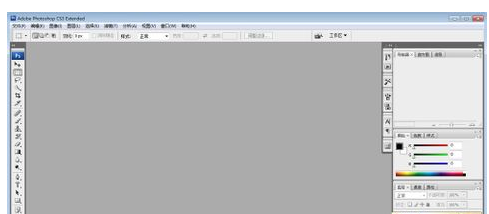
2.然后在PS软件中点击“文件”下的“打开”,选择需要处理的两幅图画(按住ctrl键可以同时选择多张图片),点击打开。(两幅图的一定要大小一样,不然是不能处理的)
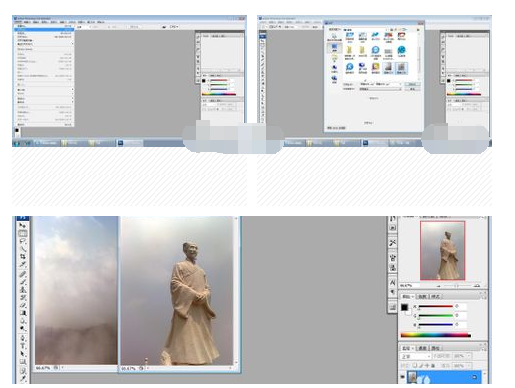
3.在任意的一个图画的标题栏点击一下,意味着当前处理改图片,在这里要此为背景,所以把雕像画放在最前面。点击菜单栏“图像”下的“应用图像”,弹出应用图像对话框。
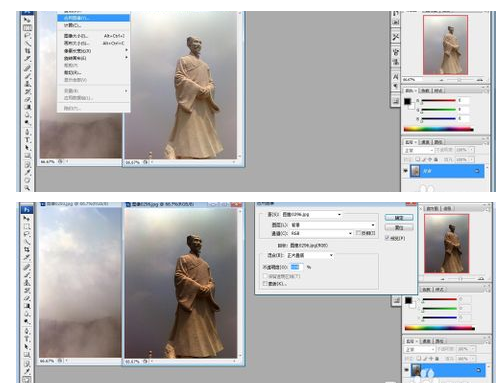
4.把“源”后面的图像换成需要做背景的图像,因为这里要把山做背景,所以把图片名称选成山那幅画的名称(这里不用去输入,点击一下右边的小黑三角,会出来任你选择)。如果想让山不太显,可以把透明度改一下,如果不需要直接点右边的“确定”就可以了。

5.最后,点击“文件”下的“存储”,弹出对话框点击保存就可以了。注意这里存储的格式用JPEG格式,用默认的格式的话,别的软件有时打不开。

6.最后来看一下效果图,前两幅是为叠加,最后是叠加后的效果。

2023-10-21 21:07:48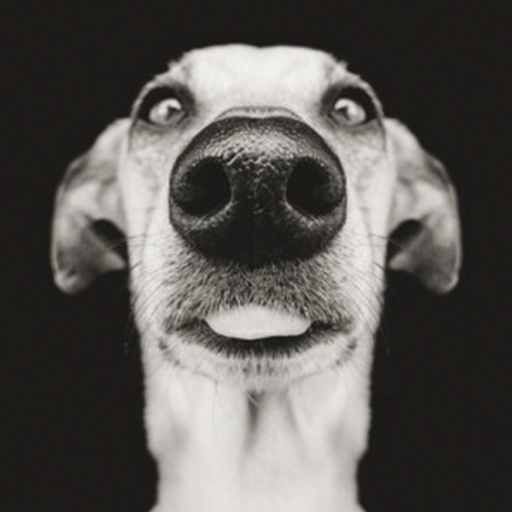 朴素打芒果
朴素打芒果
MORE相关课程
ONLINE COURSES -




















